- 日本からアメリカ・海外に荷物を送って欲しいが、日本在住の荷物送り主が、パソコン・スマホ・インターネットに疎い
- 国際郵便マイページを使ってEMSなどの国際郵便を送りたい
- 「国際郵便マイページサービス」での入力方法のコツを知りたい
国際郵便(小包)を日本から海外・アメリカに送る手順
らいさわが日本から国際郵便(小包)送ってもらうのに、おすすめする手順はコチラ。
- STEP 1荷造り前に、国際郵便の基本を確認
- STEP 2荷造りの見積もり・準備
- STEP 3「国際郵便マイページサービス」で入力し、必要ラベル書類を作成
- STEP 4セブンイレブン&FUJI XEROXの「かんたんnetprint」で必要書類を印刷
- STEP 5郵便局窓口で送る または 集荷をお願いする
この記事では、この手順表の
「ステップ3:「国際郵便マイページ」で入力し、必要ラベル・書類を作成」
について触れています。
ステップ1、2&5につきましては、こちらの記事をお読みください。
「ステップ4:セブンイレブン&FUJI XEROXの「かんたんnetprint」で必要書類を印刷」についてはこちらをどうぞ。
国際郵便(小包)を送るステップ3:「国際郵便マイページサービス」で入力し、必要ラベル・書類を作成
「国際郵便マイページサービス」パソコン版に登録する
まずは日本郵便局の提供する「国際郵便マイページサービス」に登録します。
無料です。
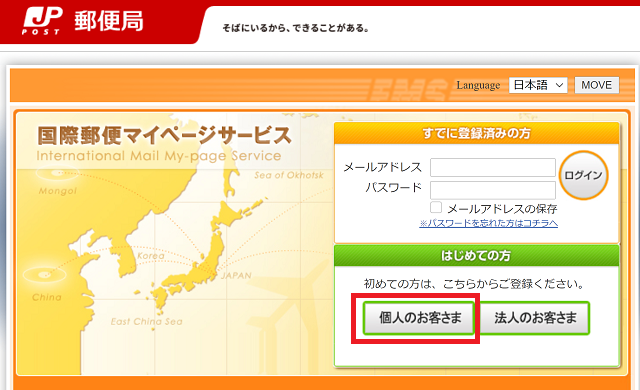
登録は、「荷物を送る人」(日本在住)が登録する仕様。
わたしの場合は、「荷物を送る人」である、母(=日本の実家)の情報を登録していきました。
ただし、Emailアドレスは、らいさわ本人のEmailアドレスを使いました。
なぜなら、登録直後に、このEmailアドレスに仮登録するためのリンク付きのEmailが届き、24時間以内に本登録しなければいけないからです。

時差もあるし、すぐチェックできる自分自身のEmailにした方が手っ取り早いからです。
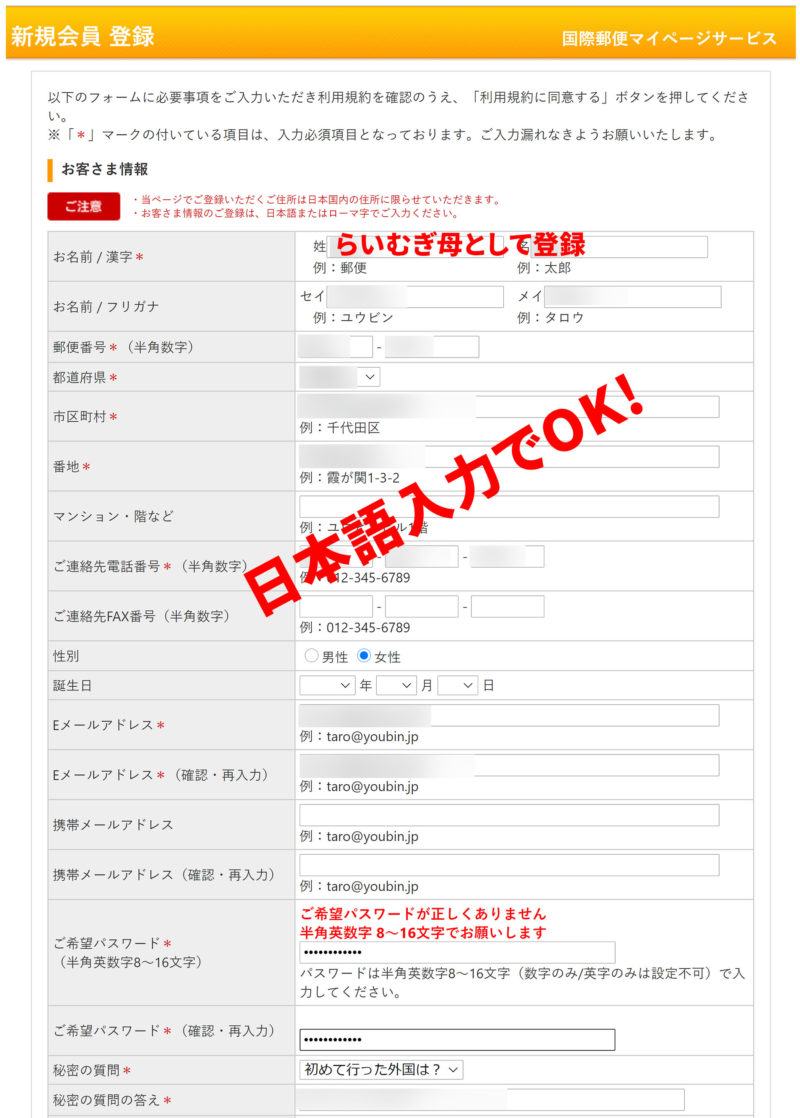
本登録完了後にログインして、依頼主と届け先を登録・選択する
Emailに届く仮登録リンクをクリックして、本登録を完了させます。
これで「国際郵便マイページサービス」でのログインができるようになります。
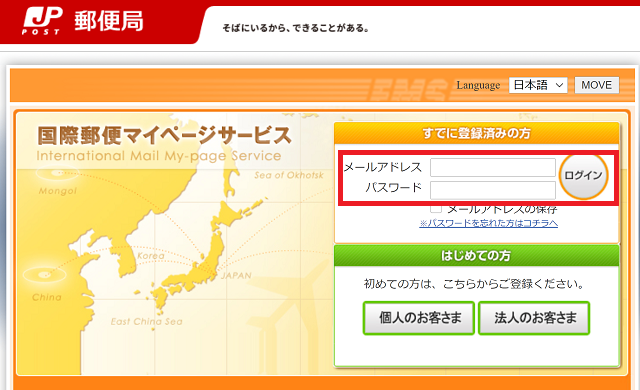
ログインに成功すると、メインメニュー画面が表示されます。
「お知らせ」には目を通しましょう。
コロナ禍の現在は、特に、「最新の差出可否情報」をチェックが必須です。
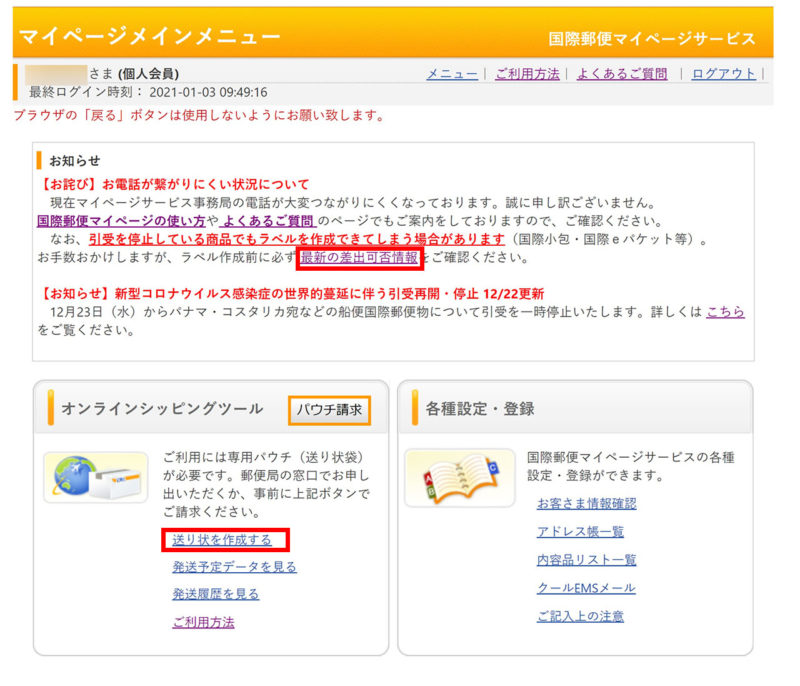
「最新の差出可否情報」にて、送りたい荷物が送りたい国・地域に送れることを確認したら、
下部の「オンラインシッピングツール」内の「送り状を作成する」をクリックします。
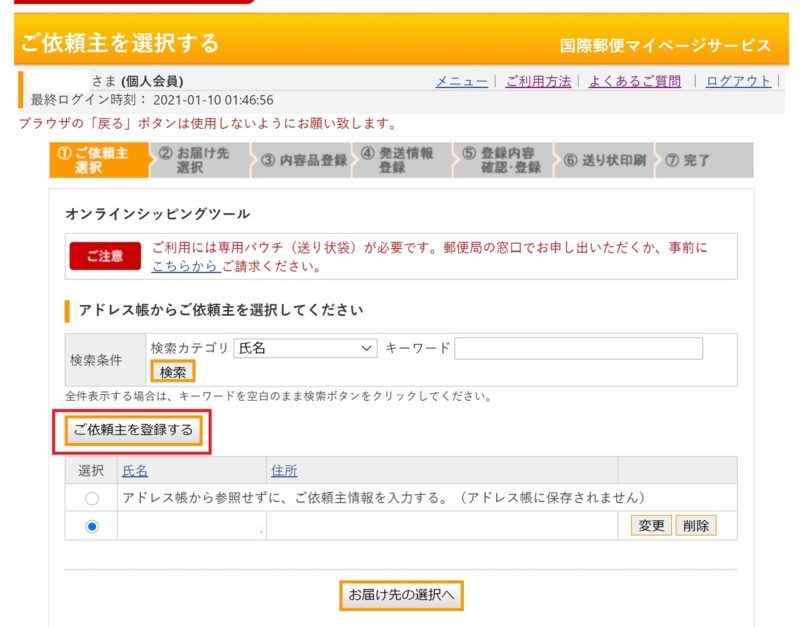
「ご依頼主を選択する」という画面になりますので、登録画面で「依頼主=差出人」となる荷物を送る人(日本在住)(わたしの場合はらいむぎ母)の情報を入力していきます。
登録時に入力した情報とほぼ同じですが、この画面では、英語で入力することが必要になります。
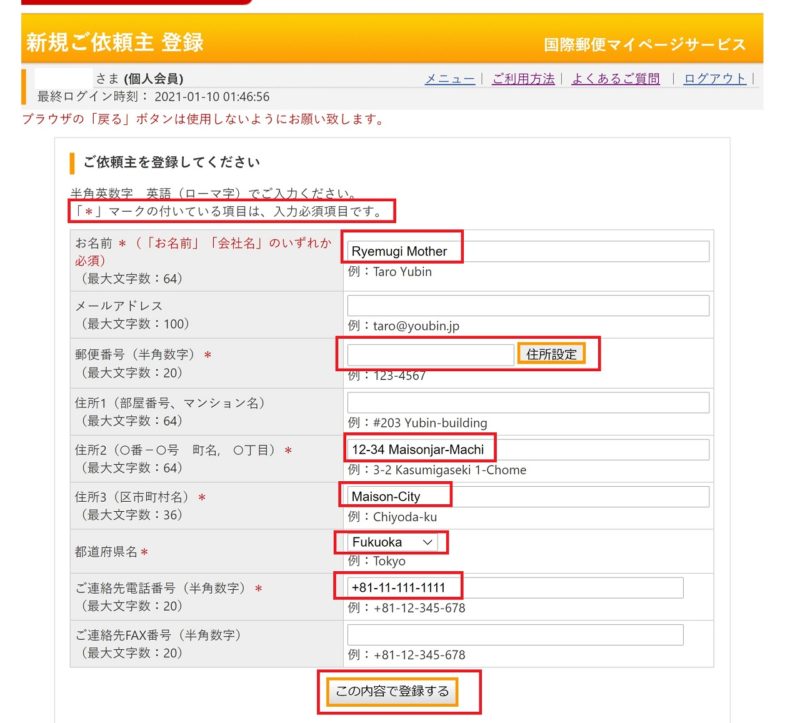
電話番号は、日本国内での番号が
「011-111-1111」なら、
「+81-11-111-1111」と入力しましょう。
+81(”プラス”も必須です)は、日本の国番号です。
「届け先」(わたし自身)も同様に登録していきます。
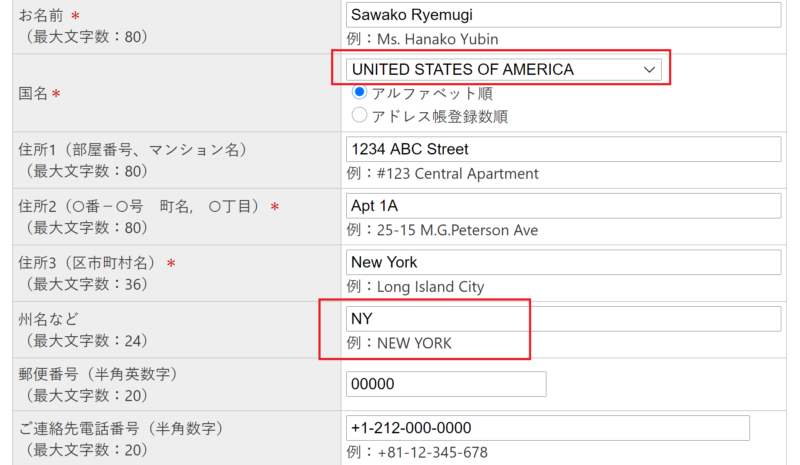
これで、
- 「ご依頼主」リストの中にはらいむぎ母(日本在住)の情報
- 「お届け先」リストにはらいむぎさわこ(アメリカ在住)の情報
が「アドレス帳」に登録されました。
次回以降は、選択するだけで自動的に情報が出てきます。
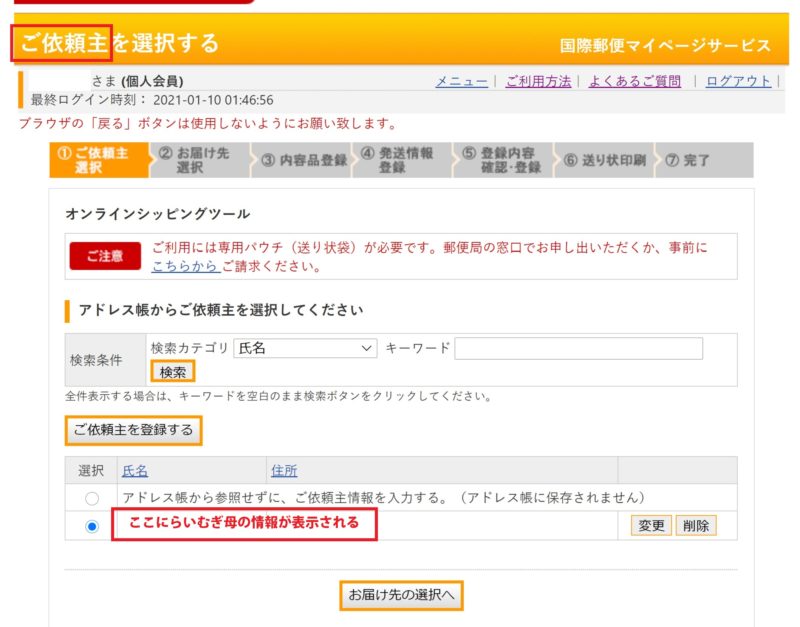
「国際郵便マイページサービス」で、内容品の登録をする
ここが一番大変でした。
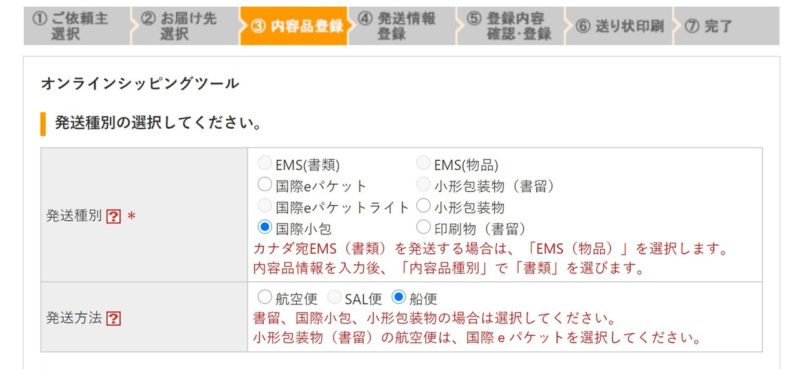
今回の種別は「国際小包」、発送方法は「船便」です。

「種別」と「発送方法」についてわからなければ、「小形包装物」の記事を参考にしてくださいね
送る物品リストは早めに作成しましょう

今回のらいむぎ家では、あれもこれも入れよう…とAmazonや楽天、Yahooなどで買って届け先を実家にし、全てをらいむぎ母のもとに集めていただけでした。
いざ段ボールに詰め、書類を作成するときに分かったのは、合計の重さのみ。
1月1日から義務化の始まったアメリカへ送る荷物の「通関電子データ送信」。
送信しなければいけないデータのうち、「内容品の情報」を全く集めていなかったのです。
結局、段ボールに入れてあった中身をすべて掘り返してもらい、らいむぎ母が一度手書きでリスト化。
そのリストをLINEで送ってもらいました。
大変な手間だったので、ぜひ早めに取り掛かっておくことをおすすめします。
グループ化を勧めた理由

ステップ2の「荷造りの見積もり・リストを作る」の項にて、
グループ分けしておくことをおすすめしました。
というのは、国際郵便マイページサービス・パソコン版で、一度に登録できる品数は最大20個 60個に増えています(2021年5月29日現在)。

このとき、送ってもらう荷物の品物は20個どころでは済まなかったんです。
21個目からはどうすればいいのか質問しようと、日本郵便局のお問い合わせ電話に国際電話をかけたんです。そしたら…

海外からの電話は繋がりませんでした
この時点で既にうんざり。
開き直り、20個のグループにまとめました。
例えば、

- Wakame Seaweed(わかめ) x1
- Kelp (昆布)x1
- Nori Seaweed または Algae (海苔)x1
があったとします。
これら、英語にしてグループ化すると、
- 「Seaweed」x3
ね、楽でしょう?

アメリカ人は基本的に海藻を食べないので、これらの区別なんてつきませんから!
そんな翻訳レベルでグループ化していき、物品数を減らしました。
結果、無事20個に収めることに成功したのでした。
入力できる項目は60個に増えているようですが、グループ化できるものは、まとめた方が絶対楽です。実際に荷物は届いています。
お下がりの洋服や実家で取れた乾燥たけのこなど、価格のつけられない(価値のない)物も、0ではなく、値段をつけましょう。
わたしは各1円にしました。
危険物の確認

内容物の入力が終わると、危険物が入っていないかを確認して、チェックマークを入れていれなければいけません。
この確認は、ステップ1で終わらせておくべきなのですが、意外と忘れがちなものに、バッテリーが入ったおもちゃなどがあります。
バッテリーはすべて抜かないといけません。
疑われそうなものには、危険物が入っていないことを、ひと手間かけて内容物リストに追記しておきましょう。
以下、参考例を挙げます。
- 「Toys」(おもちゃ)→
「Toys (No Battery, No Paint Thinner)」
(バッテリー、シンナーを含まず)と追記 - 「Skin Lotion」(化粧水)→
「Skin Lotion (No Alcohol)」
(アルコールを含まず)と追記
このように「内容品名」のところに書いておくと明確になって、通関がスムーズになります。
「国際郵便マイページ」にはデータが残っているので、追記は簡単でした。

「人生ゲーム」を送ってもらったんだけど、念のため「No battery」と書き加えました!
「国際郵便マイページサービス」で発送情報の登録をする

各荷物に合わせて、必要な発送情報を入力、選択していきます。
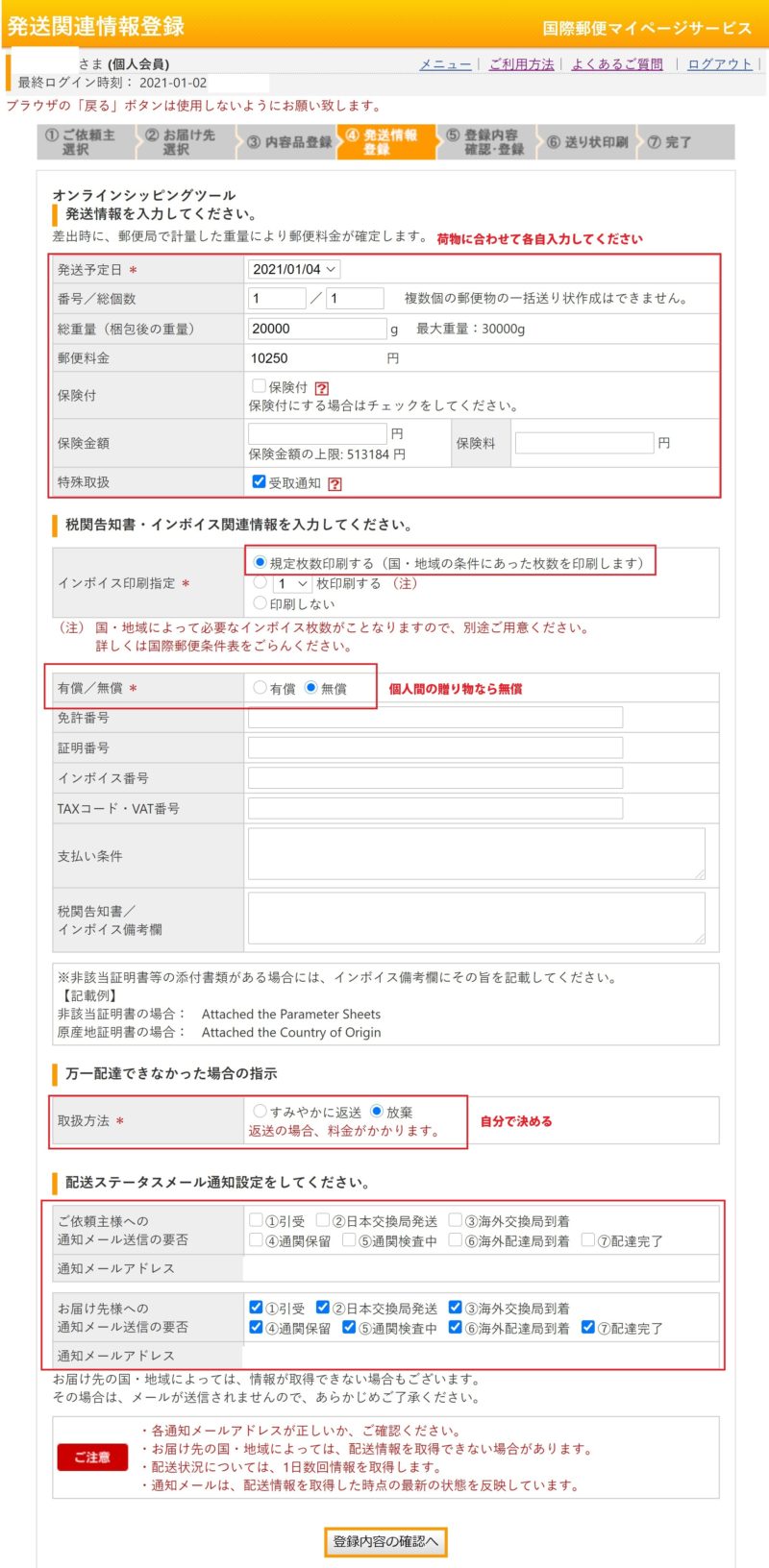
上記のスクリーンショットは、例として載せているだけです。
各自、送り人・荷物によって入力内容は違ってきます。
落ち着いて、確認・選択しながら入力していきましょう。
オプションの保険をつける
上記のスクリーンショットにはチェックマークが付いていないのですが、わたしは保険を付けます。
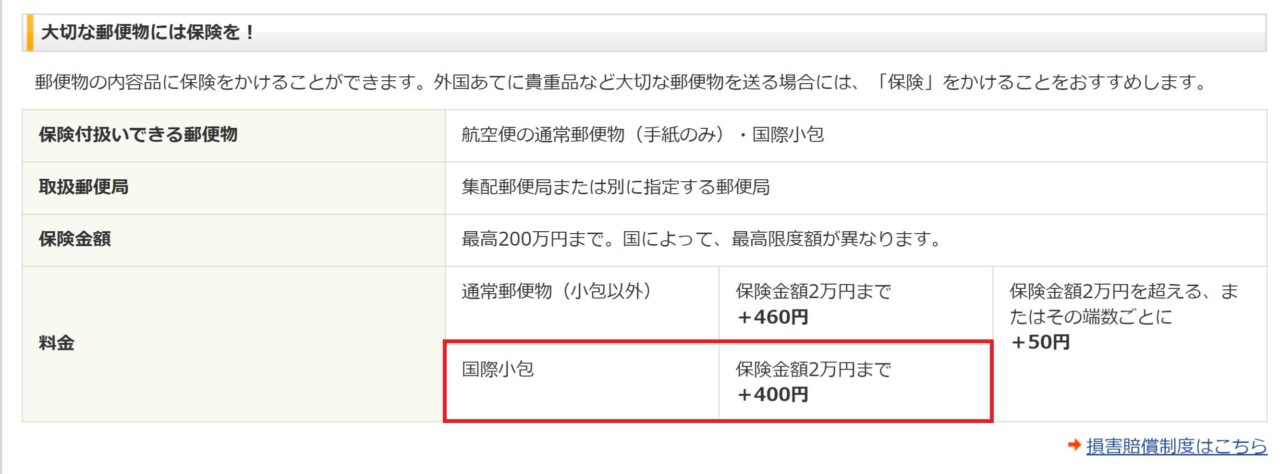

らいさわは大体いつも「2万円までは補償される保険」をつけるので、保険料400円を追加で払います。

このように入力します。
オプションの受け取り通知をつける

受け取り通知も付けました。
いわゆる書留。
この「受け取り通知」オプションを付けた結果がどうなったかは、こちらの記事「コロナでも国際郵便・荷物を送ってもらってかかった日数・まとめ」に追記してますので、良かったら読んでくださいね。
インボイス印刷指定

わたしたちのように個人間での贈り物であれば、「規定枚数印刷」でよいです(初期設定で選択されています)。
アメリカの船便の場合は、3枚:送り状(CP72)、税関告知書(CN23)、送り主控え(CP72のコピー)の3枚が、自動で作成されます。

国際郵便物の「種別」によって、作成される書類・枚数が違います。
送り主は「規定枚数印刷」設定にしておけば、自動で印刷されるので、特に気にする必要はありません。
その下の欄も「無償」を選び、何も記入しなくて良いです。
その他オプション
配送ステータスなど、残りのオプションも、各自で決めてください。
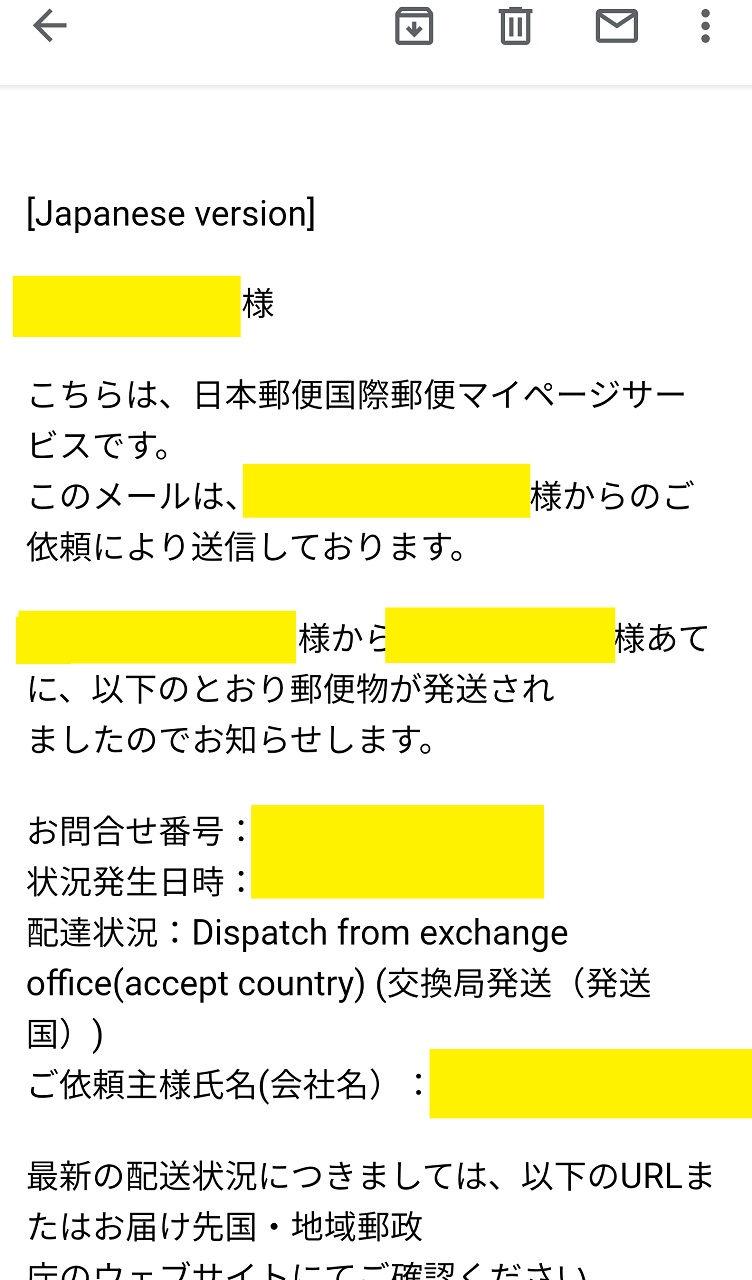
このあと、入力した内容の確認画面が表示されますので、穴があくほど見て確認しましょう。
国際郵便マイページサービスパソコン版で送り状印刷
お家にプリンターがある方は、そのままおうちで普通用紙に印刷してOKです。
その場合は、ステップ5(別記事▼に飛びます)に進んでください!
おうちにプリンターがない方は、PDFで保存します!
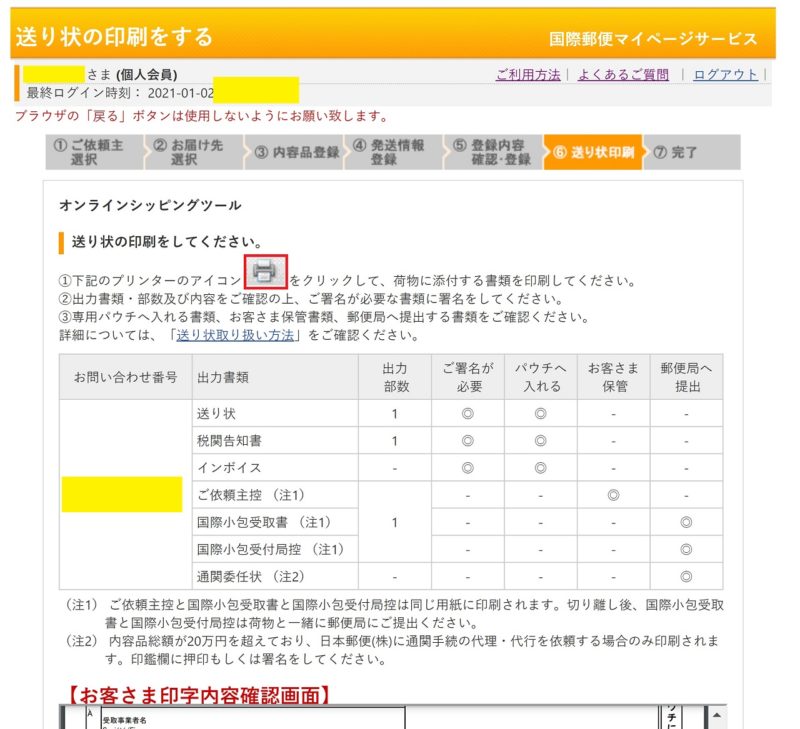
指示された印刷ボタンが出てきたら、「PDF保存」を選び、自分のパソコンに保存します。
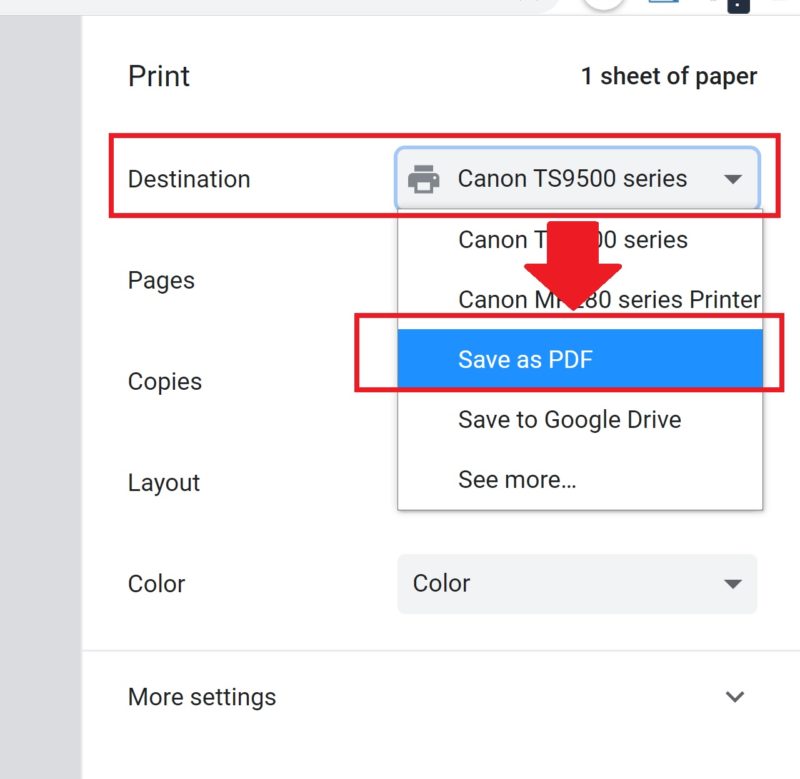
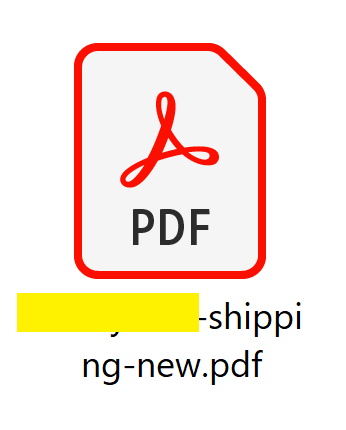
これで一連の「国際郵便マイページサービス」での作業はおしまいです。
おうちにプリンターがなくてPDFで保存した方は、
▼ 続けてこちらの記事を読んでくださいね。
▼「アマノフーズのおみそ汁」、海外在住の方に送ると喜んでもらえると思いますよ〜♪
⁎ 本記事に載せてある記事の内容・情報は、今後は状況により予告なく変更になる可能性があります。最新情報・詳細は必ず各自でご確認ください。
⁎ 日本からアメリカに送る荷物を基に書いています。送り先の国・地域により、国際郵便の条件は違いますので、詳細は各自で事前に確認してください。
*本記事のスクリーンショットは、主に日本郵便局の「国際郵便マイページサービス」より参照させていただいております。












コメント